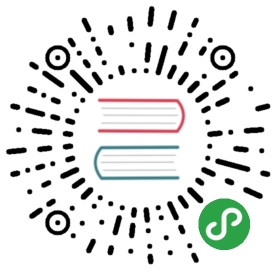SSH Daemon Service
注:
这个例子环境是假设你已经运行了docker进程,更多详细信息请查看运行例子,如果你不喜欢sudo,你可以用户授权命令和docker组
官方视频可以官方查看,但是我也做了视频你可以查看中文版的我做的视频
你可以直接获得sshd容器
sudo docker pull dhrp/sshd
密码是screencast
视频讲解内容
# 大家好!我们试着安装sshd并且让它作为一个服务来运行# 我们需要先用pull获得一个base ubuntu镜像.$ docker pull ubuntu# 我下载它非常快(因为视频的在美国)# 现在我们用-i -t命令来运行镜像的bash# .$ docker run -i -t ubuntu /bin/bash# 好的!我们进来了# 让我们安装openssh-server$ apt-get update$ apt-get install openssh-server# 好的,让我们看看如何运行它.$ which sshd# 我们需要建立授权目录$ mkdir /var/run/sshd$ /usr/sbin/sshd$ exit# 我们需要提交它# 我们应该提交哪一个?$ docker ps -a |more$ docker commit a30a3a2f2b130749995f5902f079dc6ad31ea0621fac595128ec59c6da07feea dhrp/sshd# 我给这个容器命名 dhrp/sshd# 我们可以继续运行$ docker run -d dhrp/sshd /usr/sbin/sshd -D # D for daemon mode# 它运行了吗?$ docker ps# 是的!# 让我们停止它$ docker stop 0ebf7cec294755399d063f4b1627980d4cbff7d999f0bc82b59c300f8536a562$ docker ps# 我们重新连接并且指定端口$ docker run -d -p 22 dhrp/sshd /usr/sbin/sshd -D$ docker port b2b407cf22cf8e7fa3736fa8852713571074536b1d31def3fdfcd9fa4fd8c8c5 22# 现在我们可以通过端口连接# 我们可以使用公共ip来连接$ hostname# *ifconfig* 来查看我们的公网ip地址$ ifconfig$ ssh root@192.168.33.10 -p 49153# 哦不好意思我们忘记了设置密码$ docker commit b2b407cf22cf8e7fa3736fa8852713571074536b1d31def3fdfcd9fa4fd8c8c5 dhrp/sshd$ docker ps -a$ docker run -i -t dhrp/sshd /bin/bash$ passwd$ exit$ docker commit 9e863f0ca0af31c8b951048ba87641d67c382d08d655c2e4879c51410e0fedc1 dhrp/sshd$ docker run -d -p 22 dhrp/sshd /usr/sbin/sshd -D$ docker port a0aaa9558c90cf5c7782648df904a82365ebacce523e4acc085ac1213bfe2206 22# *ifconfig* 我们查看公网地址$ ifconfig$ ssh root@192.168.33.10 -p 49154# 谢谢你查看,如果有问题可以发送邮件到 thatcher@dotcloud.com